Any Send – это программа для обмена файлами и папками между устройствами, подключенными к одной сети Wi-Fi. Интерфейс сделан на английском языке, но, несмотря на это, разобраться в нем не составит труда. На выбор предлагаются версии для Windows, Mac и Android. Обмен возможен между любыми устройствами, на которых установлены эти операционные системы. Тип файлов может быть любым.
Настройка программы
После установки программы она располагается в системном трее. Нажав правую кнопку мыши, можно увидеть четыре опции. Это ”Preferences”, ”View Received Files”, ”View Tutorial” и ”Exit Any Send”. В первом разделе можно настроить программу. Нажатие второй строки приводит к открытию папки, в которой хранятся принятые файлы.
Аналогичное действие с третьей строкой начинает показ обучающей презентации, а с четвертой – приводит к выходу из программы.
Окно настроек ”Preferences”
Содержит три вкладки. Это ”General”, ”Network” и ”Security”. В основных настройках можно изменять имя устройства ”Display Name” и его рисунок ”Picture”. Для включения запуска программы при старте системы нужно поставить галочку в ”Launch Any Send on startup”. Галочка в ”Play sounds” включает звуки программы.
SEND / RETURN в Ableton — КАК использовать и зачем они нужны?
Поставленные галочки в ”Notify on files received” и ”Notify on files sent” обеспечивают вывод уведомлений о завершении процессов получения и отправки файлов соответственно.
Окно настроек ”Network”
Здесь предлагается выбрать папку сохранения принятых файлов, нажав на кнопку ”Any Send”.
Для совершения действий с принятыми файлами имеется опция ”Auto-open files”, которая состоит из трех строк ”Do not auto-open files”, ”Auto-open common file types”, ”Auto-open selected file types”. Первая отключает автозапуск, а вторая и третья, наоборот, включает его для общих файлов и отдельно выделенных файлов соответственно.
При выборе третьей строки появляется следующее окно, в котором можно выбирать, какие типы файлов будут запускаться автоматически.
Как работает программа
Целесообразно рассмотреть работу Any Send на примере процесса отправки файла (например, видеоролика) на другой компьютер. В окне проводника Windows выбирается произвольный ролик. Затем, путем нажатия правой кнопкой мыши на файл, вызывается контекстное меню, в котором нужно щелкнуть ”Копировать”.
После этого необходимо нажать левой кнопкой мыши на значок программы в системном трее. Появляется окно, в котором отображается список всех устройств в сети. Выбирается то, на которое необходимо отправить скопированный видеоролик. В данном случае, ”COMP”. При этом слева отобразится название файла, который присутствует в буфере обмена.
В это же время на устройстве ”COMP” выводится уведомление с выбором принимать файл или нет. Нужно нажать ”YES” для подтверждения приема отправленного файла. Для того, чтобы запомнить данный выбор, можно поставить галочку в ”Remember this answer for COMP”.
На этом процесс обмена завершается.
How to send ANY file Anywhere!
Any Send – это полезная программа для обмена файлами между устройствами на Windows, Mac и Android.
Скачать Any Send бесплатно
Загрузить последнюю версию программы с официального сайта
Источник: avege.ru
Что за программа any send
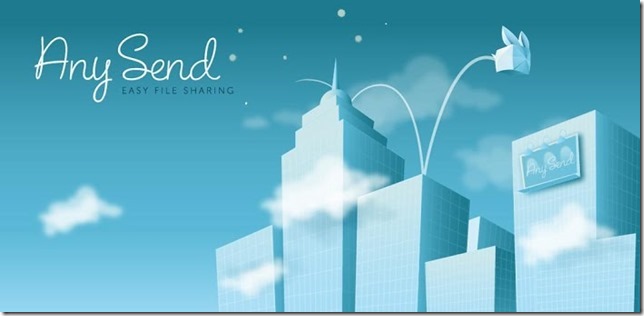
Рано или поздно любой пользователь сталкивается с проблемой – как передать файлы с компьютера на смартфон и наоборот. Наверное, самый первый и популярный вариант который можно назвать «сходу» это банальное подключение с помощью кабеля. Эффективно? Да, но у этого варианта конечно же есть один крупный недостаток – расстояние между устройствами ограничивается длинной кабеля.
И чем дальше ваш диван находится от второго устройства, тем крупнее эта проблема становится =) . Другие способы более продвинуты и касаются таких термины как samba, ftp, облако. Если же вам не хочется искать свой ip-адрес, вы не хотите заниматься какими-то настройками, а получить готовое и удобное решение, то приложение Any Send именно для вас.
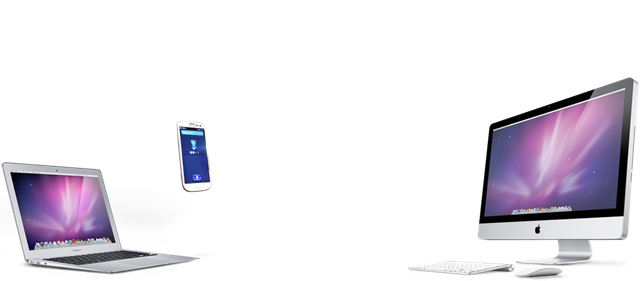
Фрагменты приложения для Windows
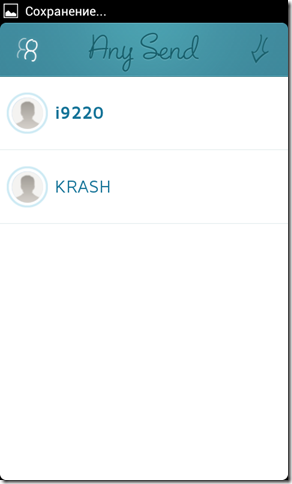
Итак, устройства найдены и можно воспользоваться приложением по её прямому назначению. Как вы видите, интерфейс приложения довольно приятный, что удивительно для программ такого специфичного назначения. К слову, мы были удивлены тем, что дизайн Any Send ничем не хуже таких именитых приложений как Dropbox, ESFileExplorer и других.
После знакомства с элементами интерфейса, можно обратить внимание на ключевые особенности приложения. Как в настольной, так и в мобильной версии приложения существует возможность добавления другого устройства в белый список, что разрешит отправку файлов без подтверждения. Другой особенностью является бесплатное распространение.
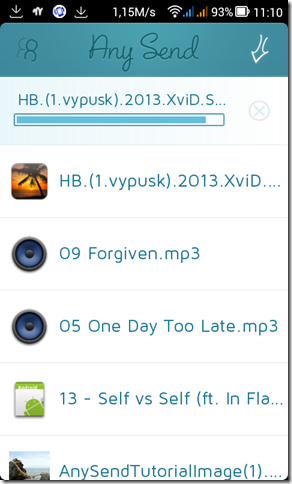
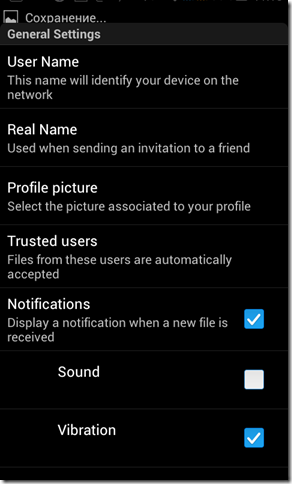
Обратимся к настройкам. В настройках любой версии приложения можно указать место для сохранения принятых файлов. По желанию можно изменить стандартное имя устройства и настроить оповещение при каких-либо событиях. Приятно удивила возможность загрузки аватара (хоть и практическое применение сомнительно, однако все равно неплохо).
Ситуаций, для которых Any Send будет идеальным решением, множество. Например, вы часто скидываете музыку на телефон. С помощью Any Send это будет делом нескольких кликов. Либо вы студент, и в группе частенько обмениваетесь шпорами, фотками конспектов и т.д. Нужно всего лишь «подсадить» на приложение одногрупников и медленный Bluetooth вам больше не понадобиться.
Название: Any Send
Разработчик: Adylitica, Inc
Цена: бесплатно
Источник: 4htc.ru